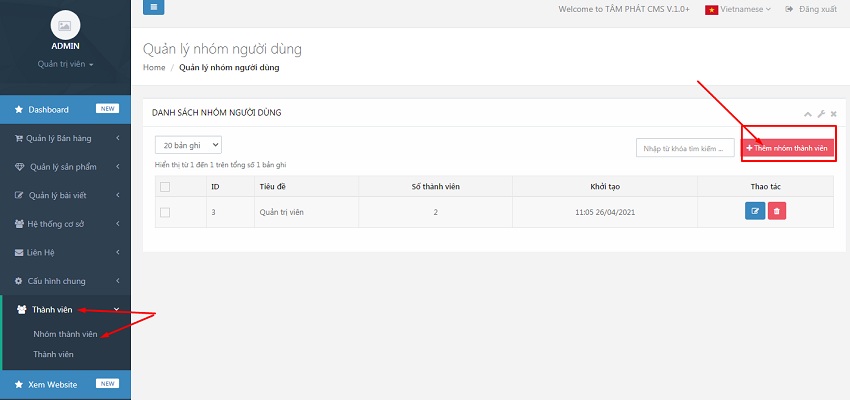Trang quản trị website có rất nhiều tính năng quan trọng của cửa hàng như các báo cáo, đơn đặt của khách hàng, cấu hình thông tin, tài khoản của cửa hàng... Vì vậy sau khi đã tạo mới tài khoản nhân viên bạn sẽ cần tiếp tục thực hiện phân quyền cho các tài khoản đó.
Mỗi nhân viên sẽ có nhóm quyền quản trị khác nhau tương ứng với nhiệm vụ mà họ đang thực hiện.
Lưu ý:
Khi bạn giới hạn quyền truy cập của tài khoản nhân viên thì tài khoản này sẽ không thấy nhóm menu tính năng và không có quyền truy cập vào phần này.
Trang quản trị Tâm Phát Web có rất nhiều quyền truy cập với các nhóm chức năng khác nhau, chúng tôi sẽ giới thiệu các nhóm chức năng chính trên hệ thống dưới đây:
| Chức năng |
Mô tả |
| Trang chủ |
Truy cập vào trang tổng quan của hệ quản trị, cung cấp thông tin tổng quan về bán hàng, nhật ký hoạt động, tin tức cập nhật... |
| Đơn hàng |
Tạo, chỉnh sửa, cập nhật và xử lý thông tin liên quan đến đơn hàng. |
| Sản phẩm, danh mục |
Truy cập để xem danh sách sản phẩm, danh mục sản phẩm, thêm mới, thay đổi sản phẩm, danh mục |
| Khuyến mãi |
Truy cập để xem danh sách mã khuyến mãi, thêm mới mã. |
| Blog và Trang nội dung |
Truy cập để thêm mới, chỉnh sửa trang blog, trang nội dung |
| Giao diện |
Truy cập để thay đổi, chỉnh sửa hình ảnh, thông tin trên website |
Sau khi thêm mới tài khoản nhân viên, tài khoản đó sẽ có đầy đủ quyền chức năng tại hệ quản trị website. Bạn sẽ có thể cài đặt và phân quyền lại cho từng tài khoản nhân viên theo chức năng và nhiệm vụ của họ.
Để thêm mới 1 nhóm thành viên, hãy hoàn tất các bước sau:
Bước 1: Tại trang quản trị website, truy cập vào
Thành viên và chọn Nhóm thành viên
Bước 2: Tại danh sách nhóm, click vào
Thêm nhóm thành viên.
Bước 3: Trong trang tài khoản nhân viên, bạn điền tên nhóm
Tại đây bạn sẽ tích chọn các chức năng sẽ phân quyền cho nhóm thành viên, với những chức năng không muốn phân quyền bạn sẽ không thực hiện tích chọn.
Ví dụ: Bạn chỉ muốn nhân viên này chịu trách nhiệm về mặt Nội dung và giao diện cho trang web, bạn sẽ tích chọn các chức năng tại khối Nội dung
Bước 4: Chọn
Khởi tạo nhóm thành viên mới để lưu lại cấu hình đã phân quyền, sau đó bạn tạo nhân viên mới thuộc nhóm thành viên.
Để tạo mới tài khoản nhân viên, hãy hoàn tất các bước sau:
Bước 1: Tại trang quản trị website, truy cập vào
Thành viên và chọn
Thành viên
Bước 2: Tại danh sách tài khoản nhân viên, click vào
Thêm tài khoản.
Bước 3: Trong trang thêm mới tài khoản nhân viên, bạn điền thông tin Email; Mật khẩu, Tên thành viên và chọn nhóm thành viên.
Bước 4: Chọn
Khởi tạo để lưu lại tài khoản đã phân quyền, sau đó bạn báo lại nhân viên đăng nhập, hệ thống sẽ hiển thị quyền mà nhân viên đó đã được phân quyền, với các nhóm quyền không được phân sẽ không hiển thị trên hệ thống.